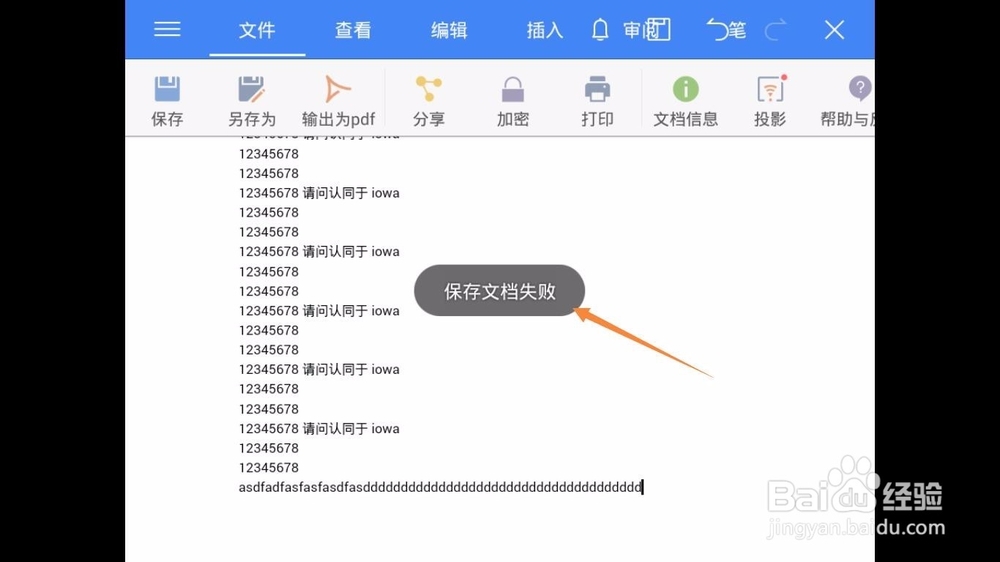如何为WPS系列文档设置密码
1、首先,我们打开需要设置密码的文档,依次如图。
(打开方式为WPS或microsoft office,此处以WPS为例,文档以word为例)
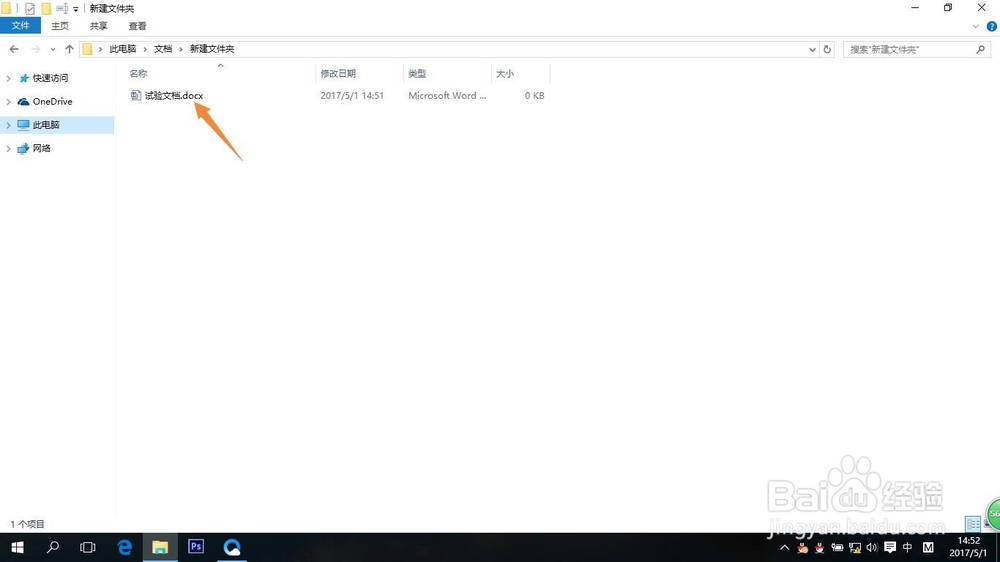
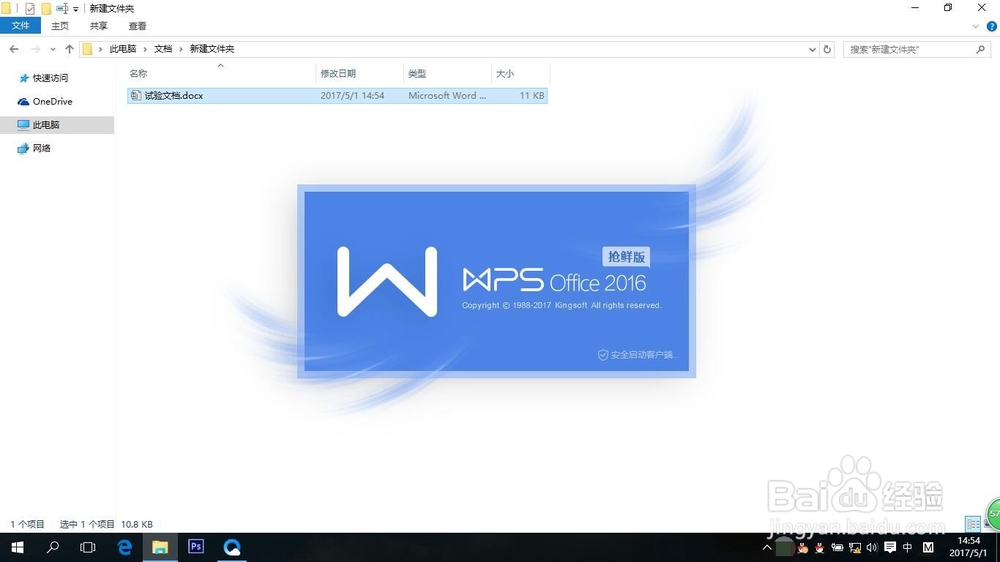
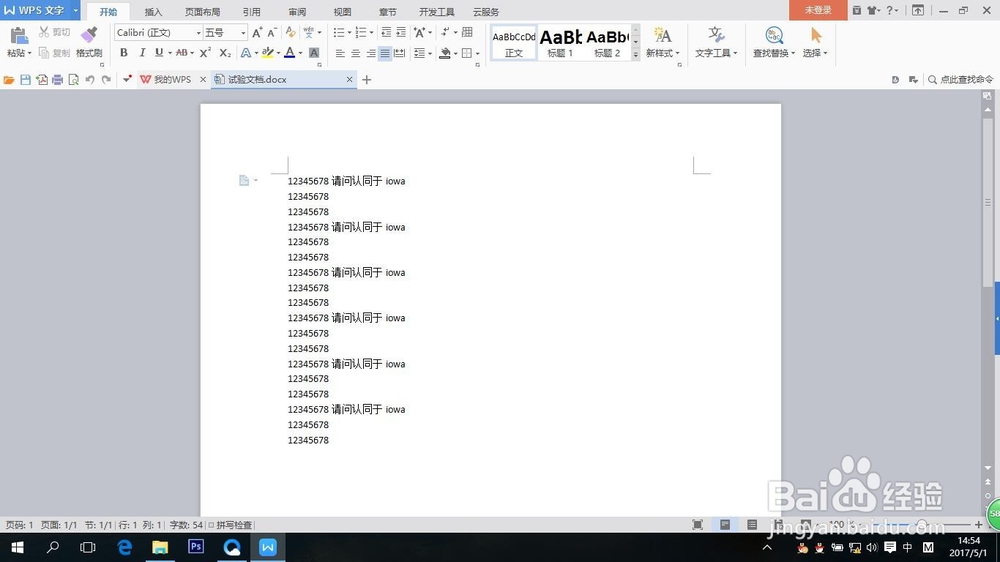
2、找到WPS左上方“WPS文字”紧靠右的那个口向下的小三角,点击这个小三角,找到下方的“工具”,在“工具”中找到“选项”,并将它点开。点开之后的界面如下方的第二张图。
(microsoft office没有口向下的小三角,但是它的操作方法是:在文档页面上方菜单栏有一个“工具”字样,将其点开就会有“选项”)
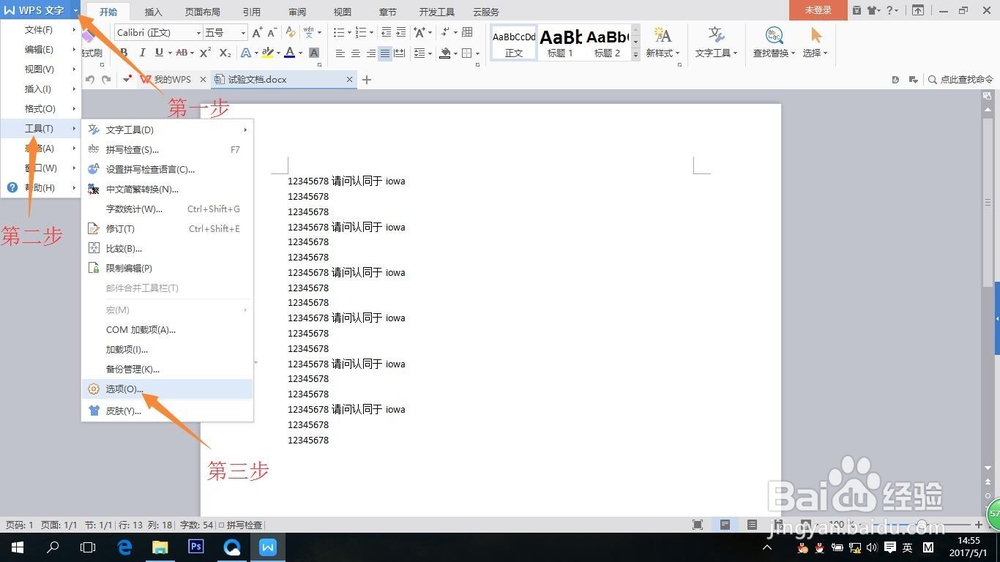
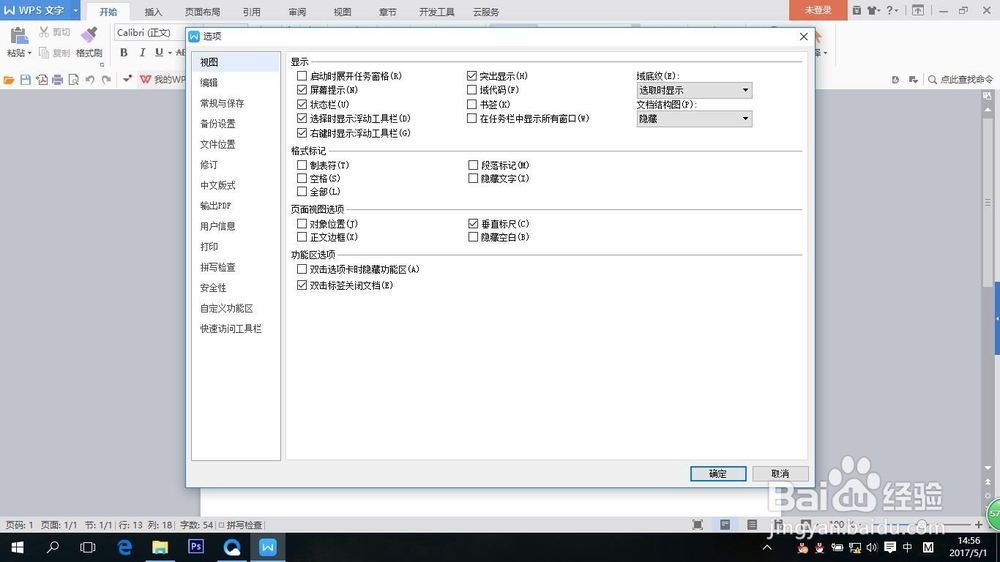
3、点击左侧的“安全性”(microsoft office在“选项”对话框的上部),可以看到这里有“打开权限”和“编辑权限”两种密码。以下,我来解释一下这两种密码的含义:
打开权限:
这是指想要查看这个文档所需要的密码。如果不能将这个密码输入正确,那就查看不了这个文档中的内容。
编辑权限:
这是指想要编辑这个文档所需要的密码。如果不能将这个密码输入正确,就不能将这个文档成功地编辑。
这就是这两种密码所表示的含义,读者应根据自身情况设置相应的密码(此处我设置打开权限的密码为123456,编辑权限的密码为654321)。
在密码设置完成之后,点击“确定”,最后将文档保存,我们设置密码的工作也就完成了。这时候我们将这个文档关闭即可。

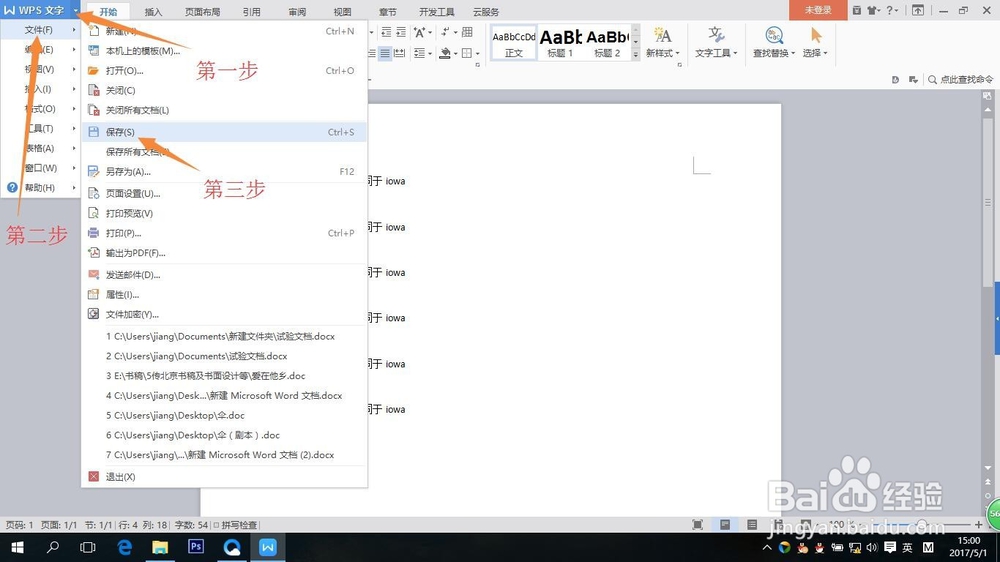
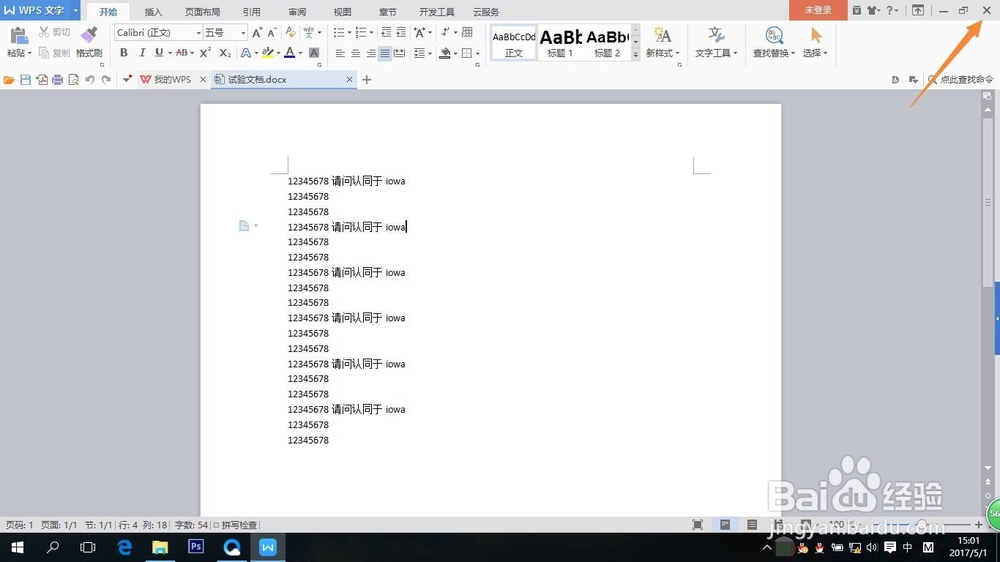
4、那么,我们来检验一下刚刚设置密码的工作是否成功:
我们再次打开这个文档,可以看到,它需要一个密码,这个密码是打开权限的密码,所以,我输入123456,并点击“确定”。
随后,界面上又显示出一个输入密码的对话框,这个密码(即第二次输入的密码)是编辑密码,这个密码可输入也可不输入:
如果不输入的话,您只有查看该文档的权利,没有编辑该文档的权利;如果输入的话,您既有查看该文档的权利,也有编辑该文档的权利。如果不输入的话,您可以点击该对话框左下角的“只读”,从而以只读方式打开文档。
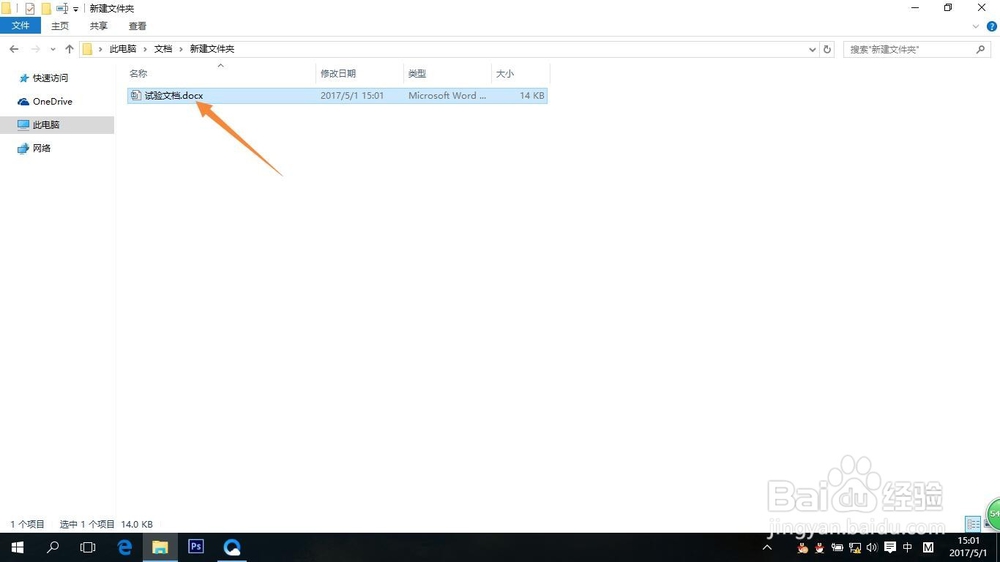
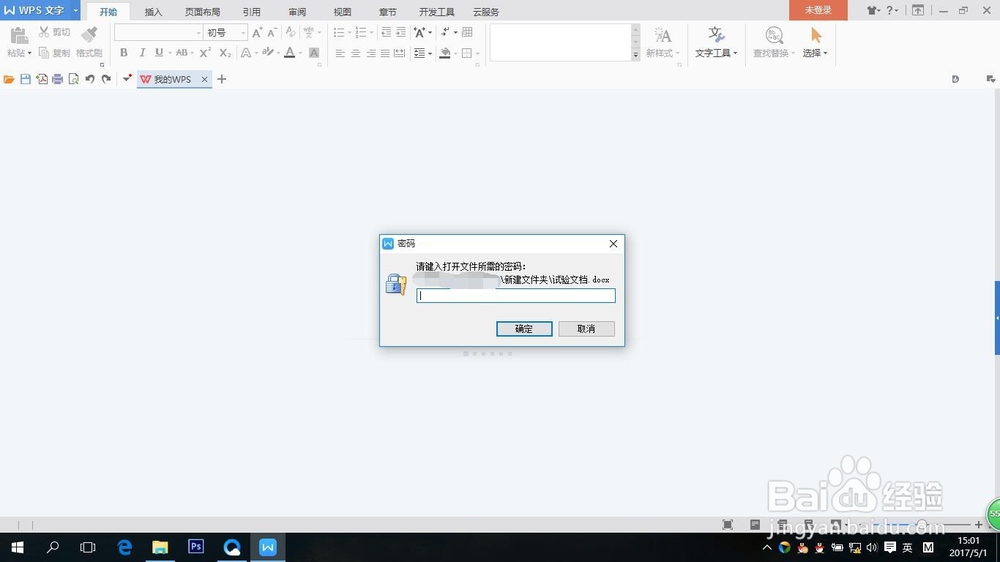
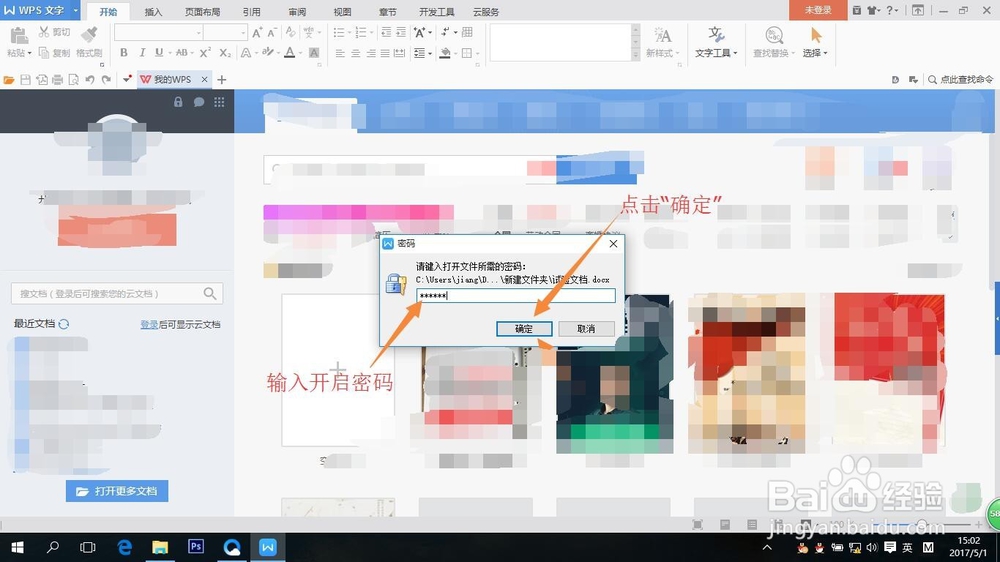
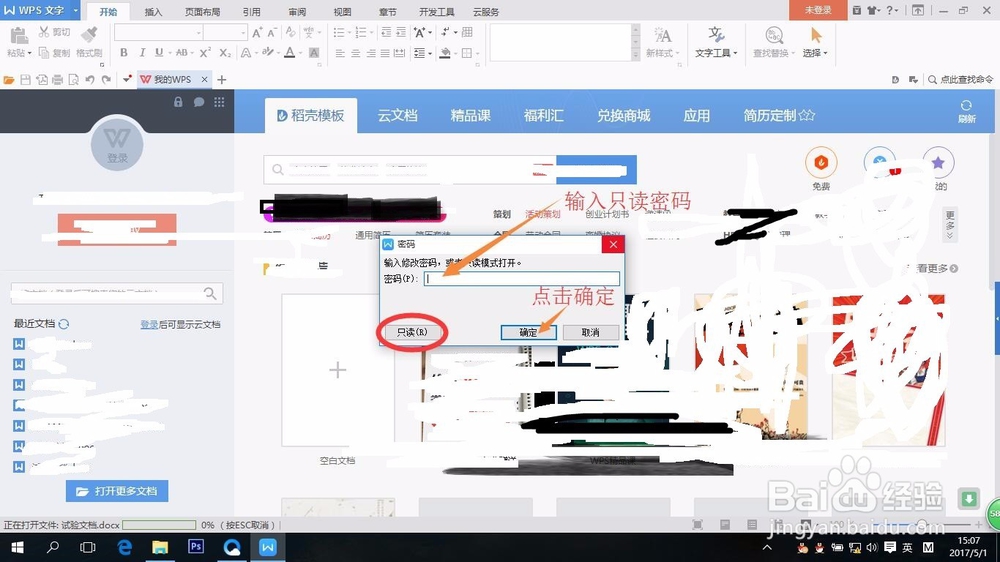
5、如果不输入的话,您可以点击该对话框左下角的“只读”,从而以只读方式打开文档。由下图可知,以这种方式打开文档,即使编辑好了文档也不能保存,而只能在关闭的时候另存为文档。
(如图,可以看到保存和另存为的按钮变为灰白色,说明不能够保存。当我关闭这个文档的时候,系统提示我“是否保存这个文档”,我点击了“是”,于是系统自动出现“另存为”该文档的界面。这一点说明:也只读方式打开文档,最多只能将编辑后的文档另存为,却不能更改原来文档中的任意一个字符。)
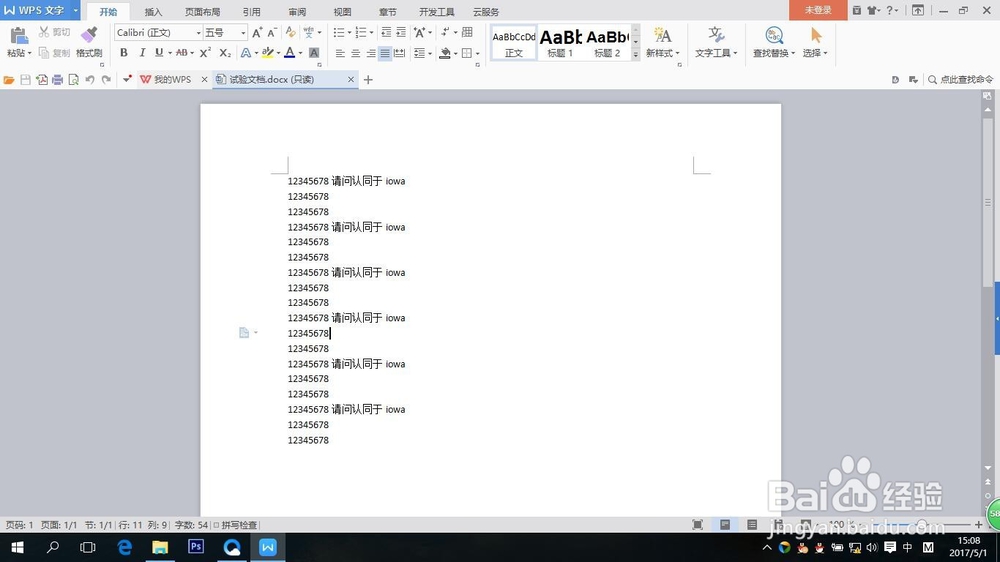
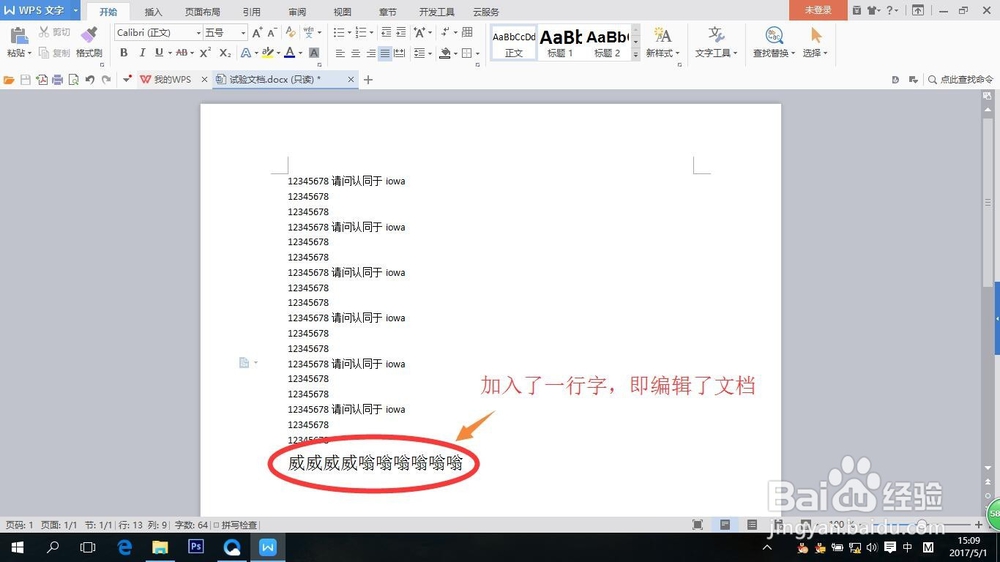
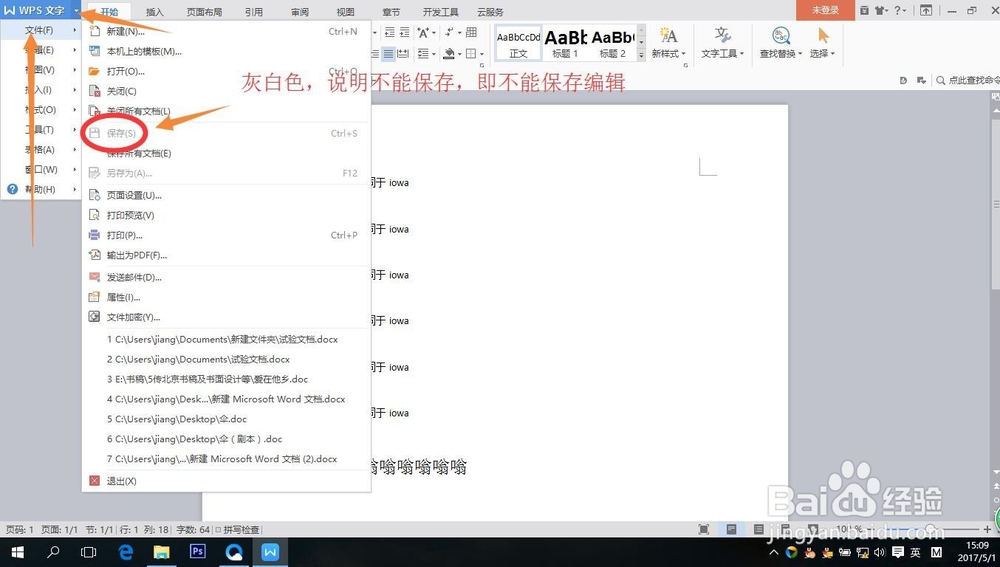
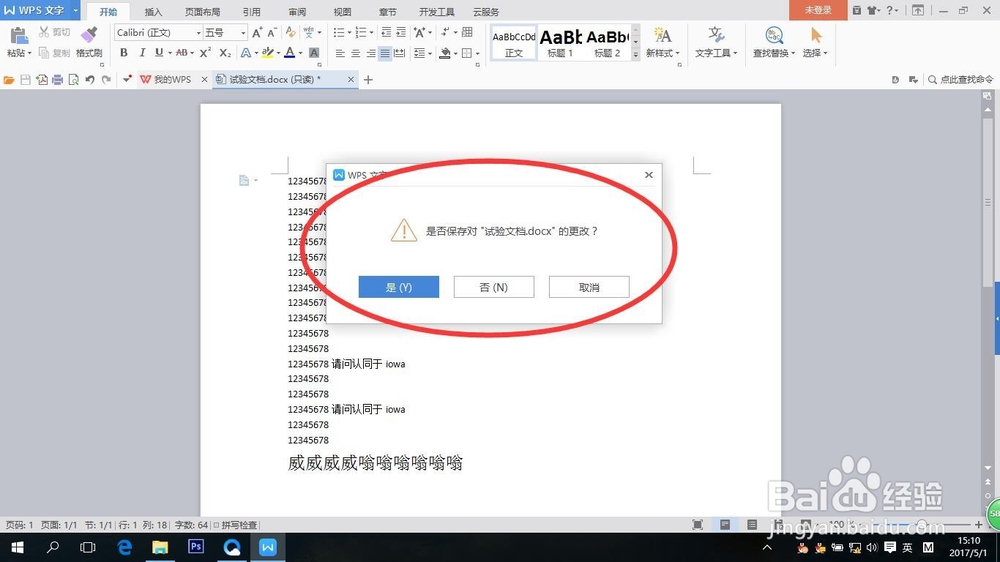
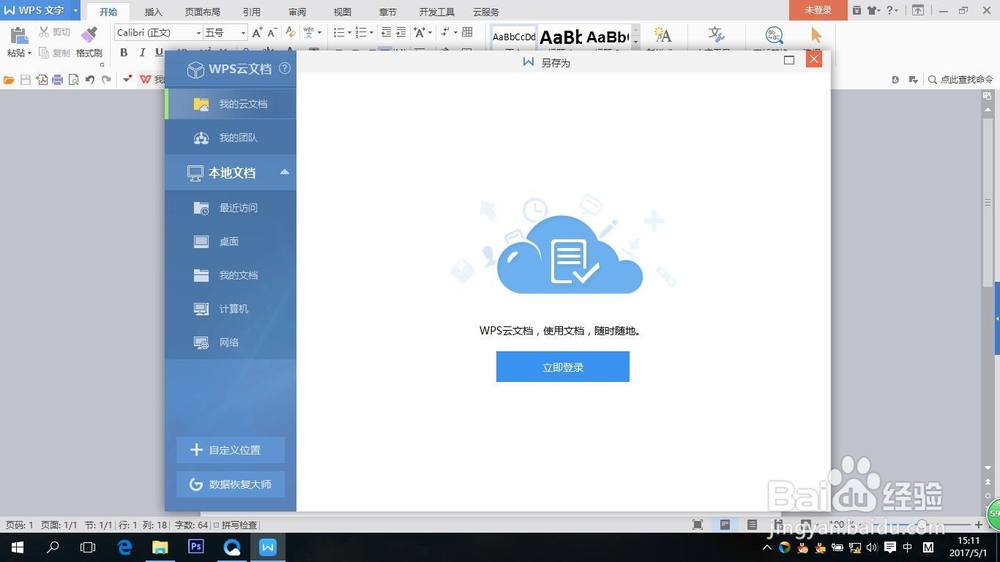
6、这时我们打开另存为的那个文档,可以看到,想要打开这个文档仍需要打开权限的密码,当我将这个密码输入完成(即123456)之后,可以打开这个文档,(并且不需要“编辑权限”的密码)同时可以编辑这个文档,也可以看到刚刚编辑过的痕迹。


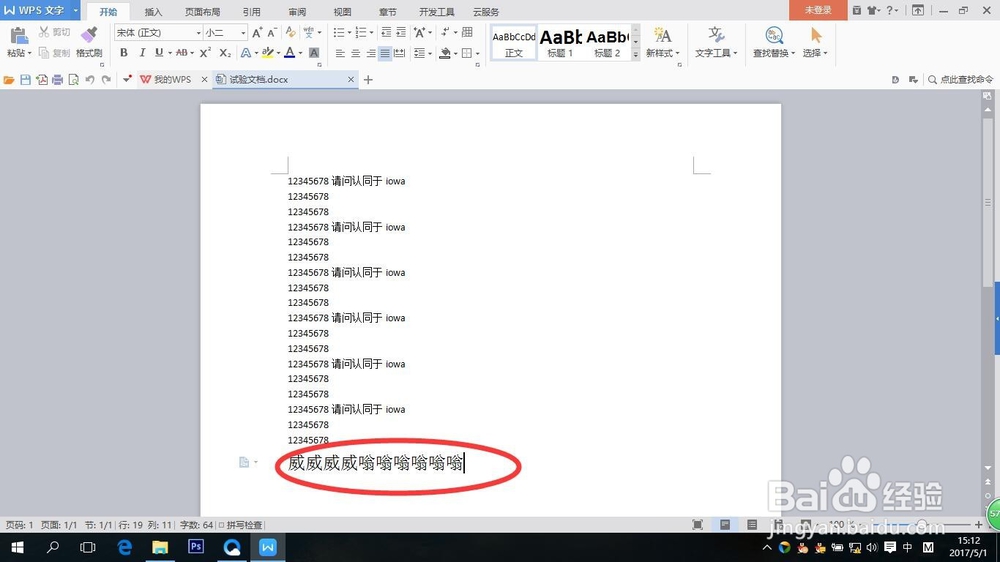
1、可以这么说,没有microsoft office这款手机软件。所以说,我们这里不讨论使用手机版的microsoft office设置密码,在这里,我们只讨论使用手机WPS设置密码。
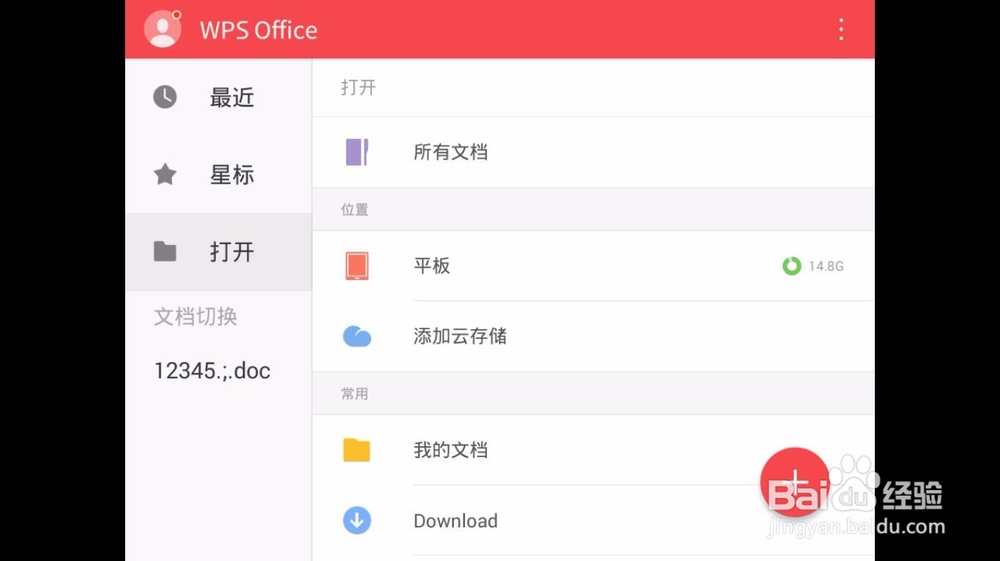
2、打开我们需要设置密码的文档,点击界面上方的“加密”,弹出“添加密码”这一对话框。
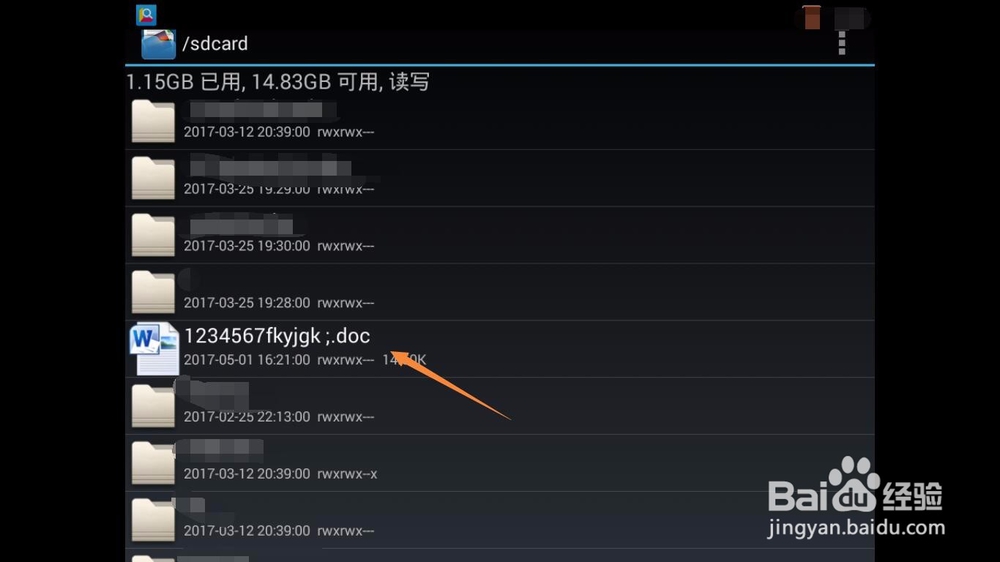
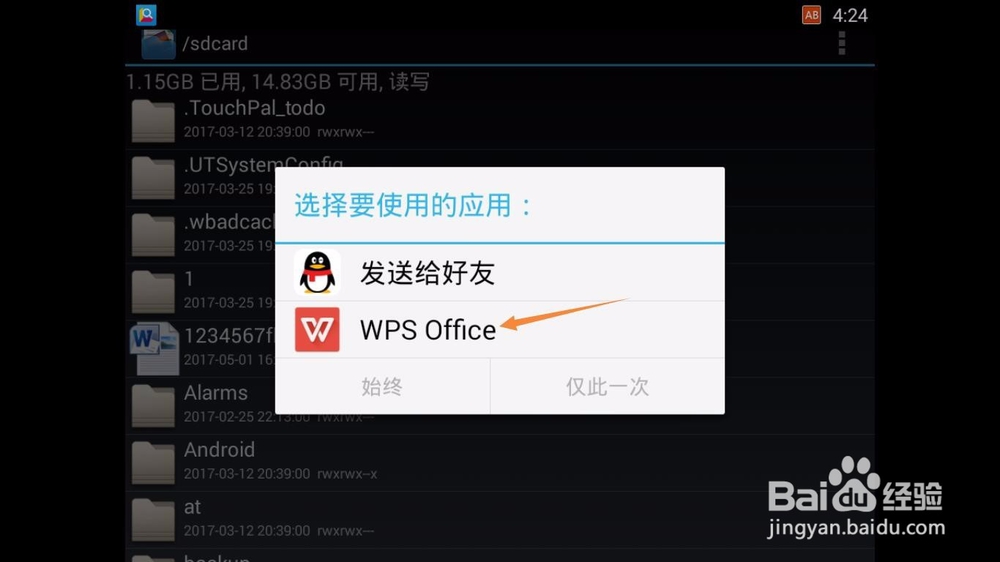
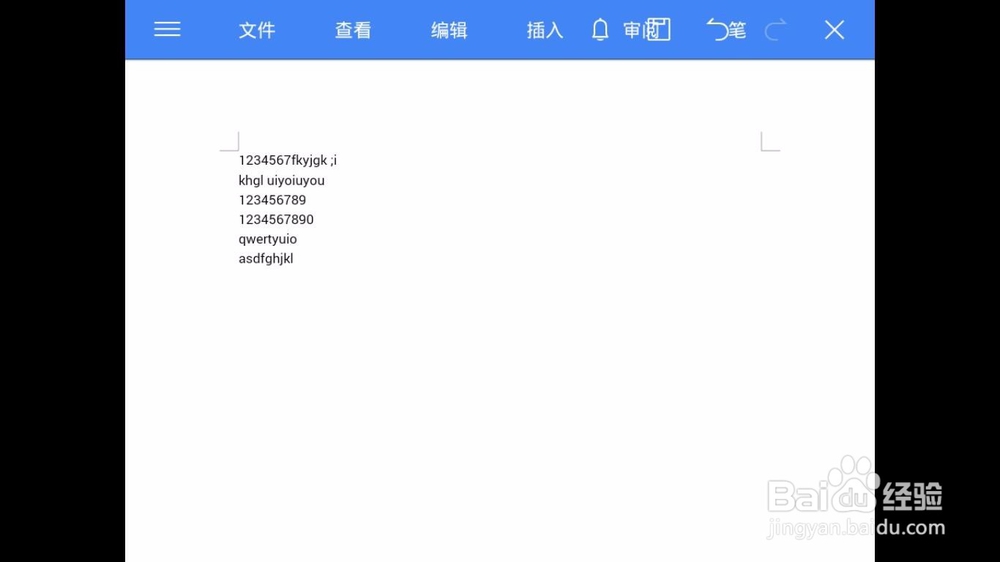
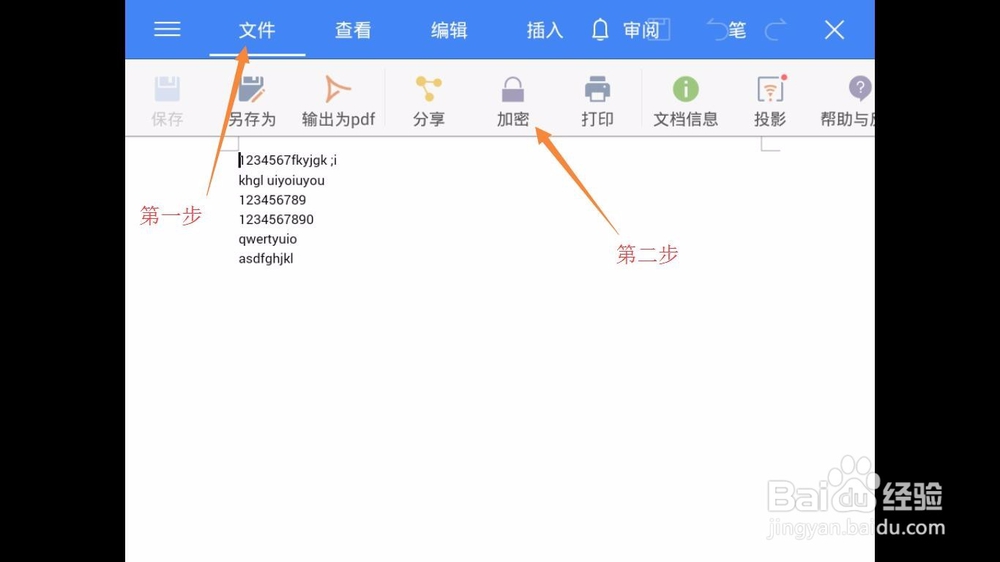
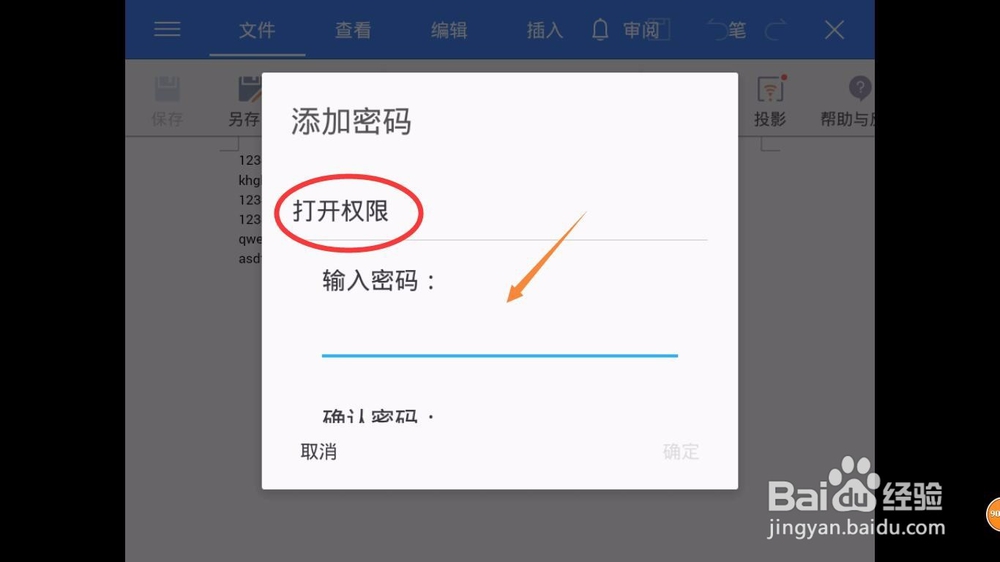
3、我们在“输入密码”和“确认密码”这两个对话框中输入我们想要设置的密码(必须两个密码相同,否则不能够设立成功)。然后,我们关闭这个文档,这时系统会自动弹出“保存”的对话框,我们点击“保存”即可。
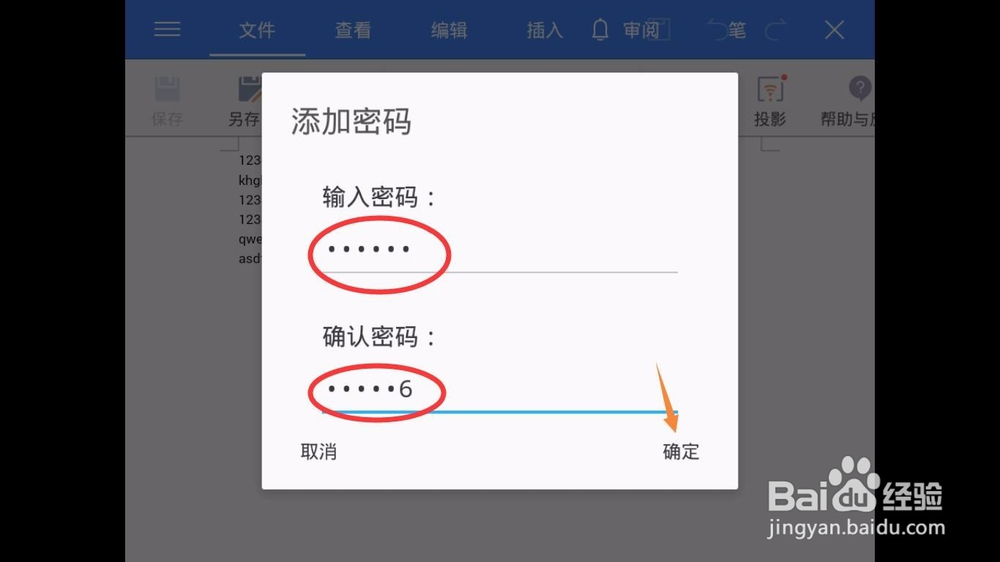
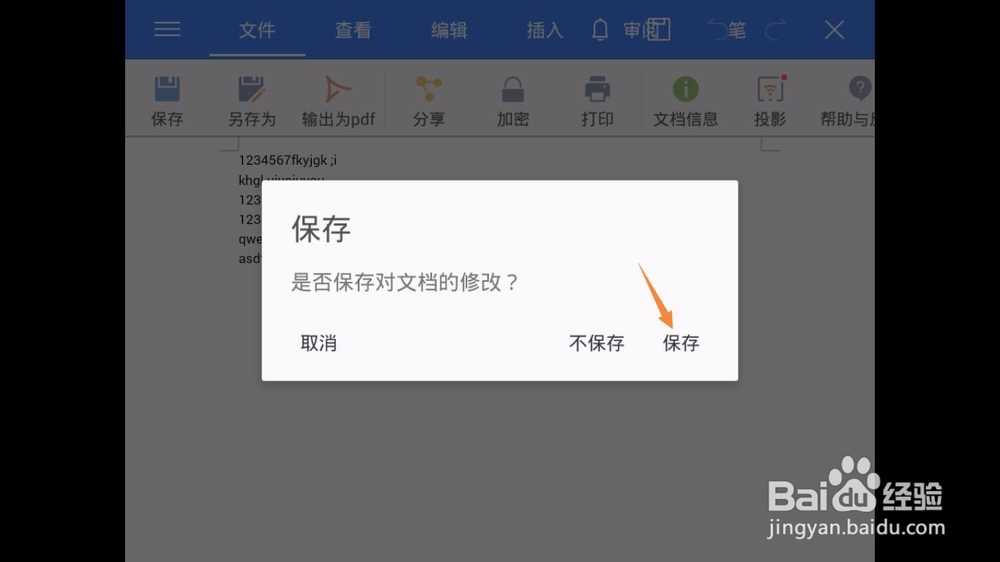
4、重新打开这个文档,系统就会自动弹出“解密”这一对话框,只有我们输入正确的密码,随后点击“确定”才能够打开文档。
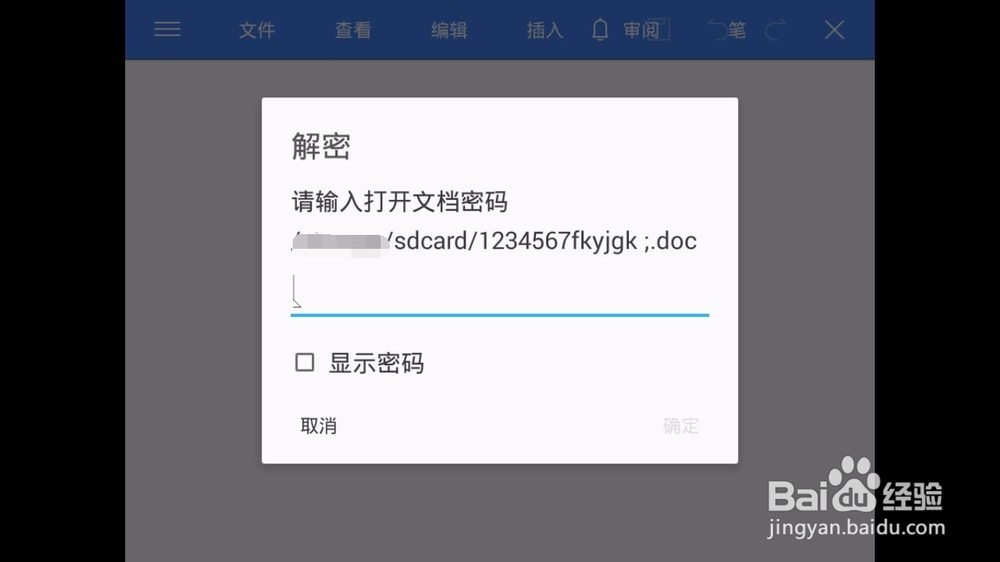
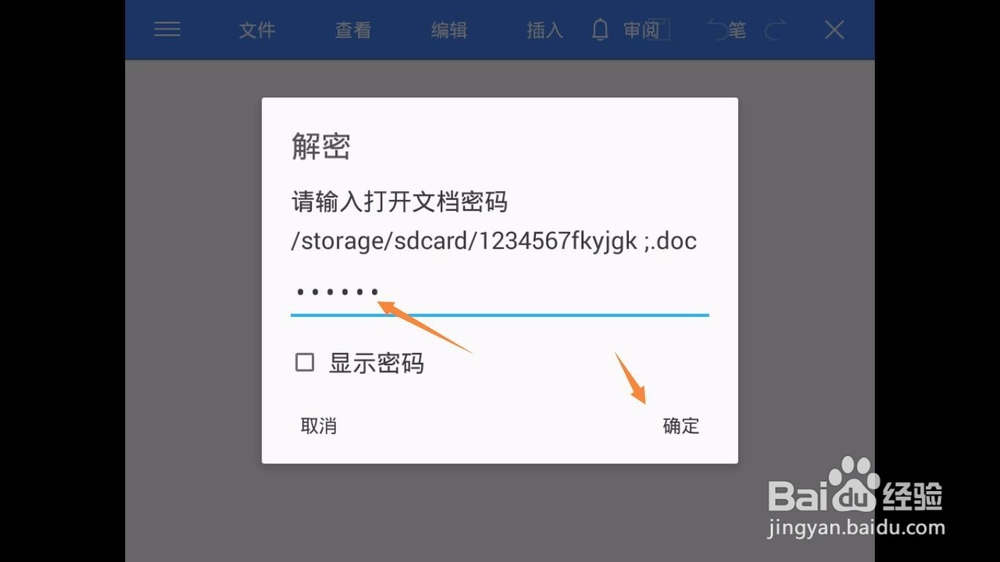
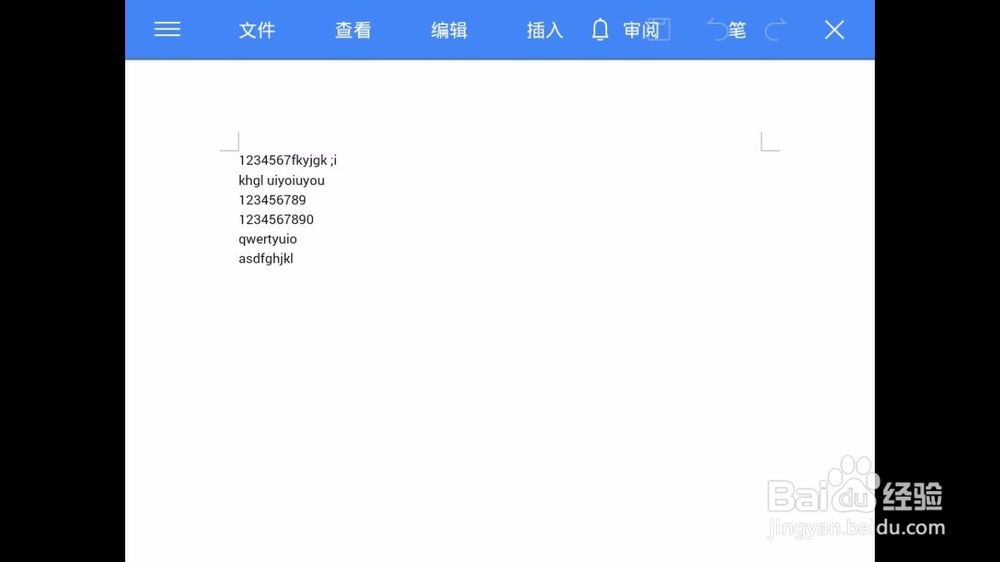
1、由上文的第二大块可以看出:手机版的WPS只有“打开权限”密码的设置,没有“编辑权限”密码的设置。那么,手机可以编辑具有编辑权限的文档吗?
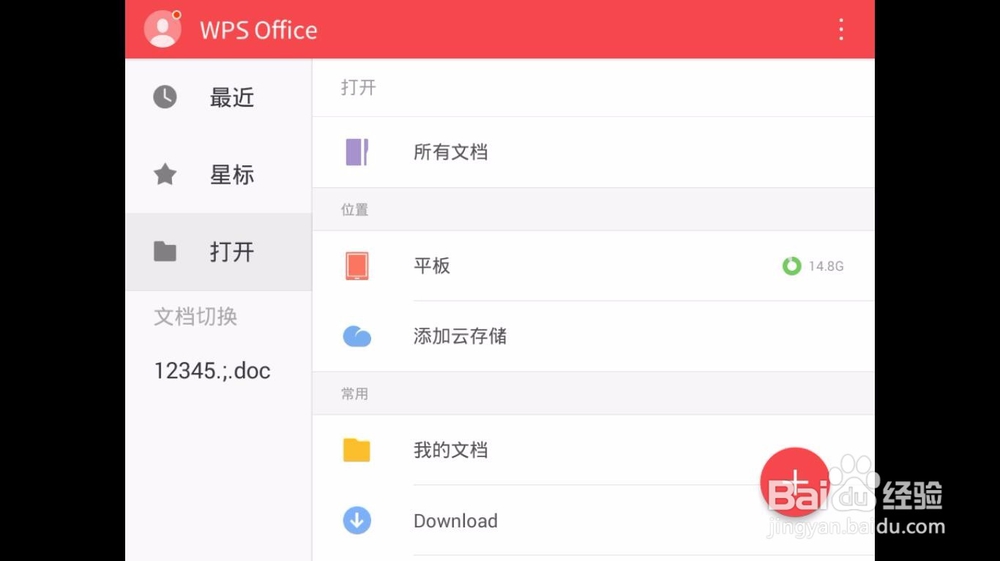
2、首先,我们打开一个具有“打开权限”和“编辑权限”密码设置的文档。可以看到,在打开之后,这个文档需要一个密码,这个密码是“打开权限”的密码,我们输入之后,可以看到系统自动进入文档的页面,而没有输入“编辑权限”的密码。难道手机上的WPS不需要“编辑权限”的密码就可以进行编辑了吗?
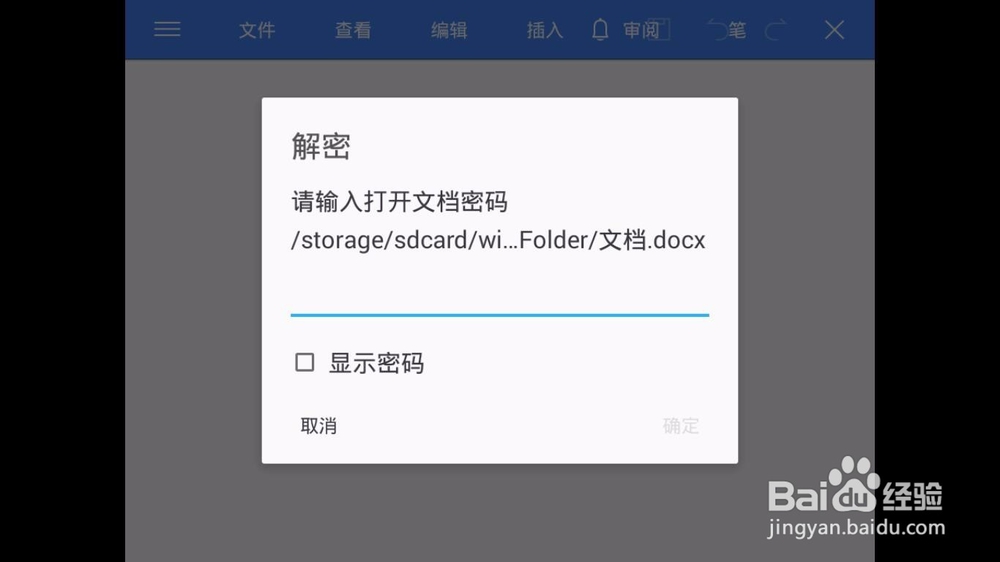
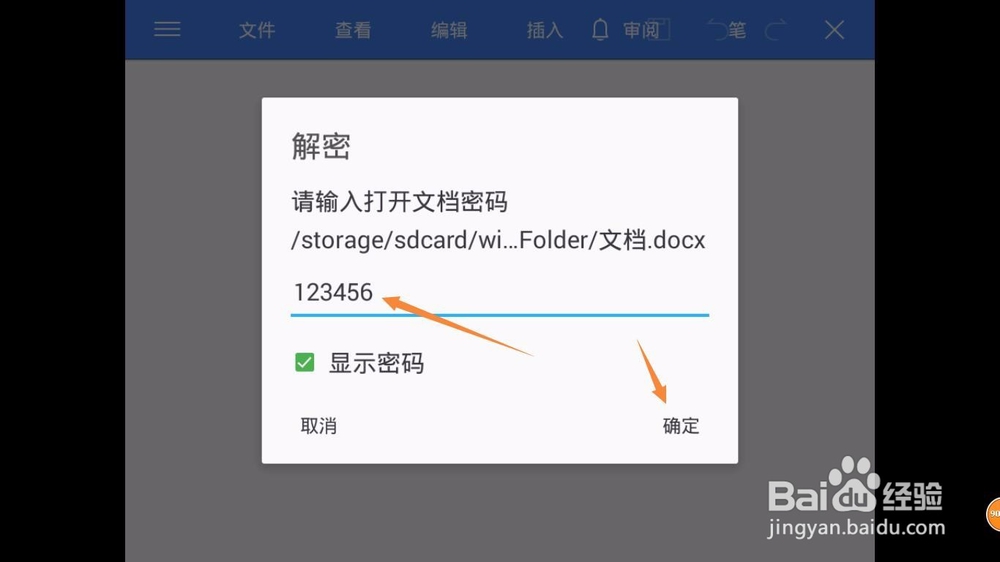
3、如下图,我们对该文档进行编辑,最后点击“保存”,系统提示“保存失败”,所以说设置只读密码的文档无法用手机版的WPS修改。